Linus Torvalds anunciou o lançamento e disponibilidade do kernel 4.15 com correções para Meltdown e Spectre. Confira as outras novidades, e se você quiser atualizar seu sistema para essa nova versão, veja abaixo como fazer isso.
- OpenBSD 7.5 lançado com melhorias no kernel, e muito mais
- Como instalar a versão mais recente do Kernel nos sistemas baseados em RPM
- Como instalar o Boot Repair no Ubuntu
- Kernel 6.9 RC1 lançado com AMD P-State Preferred Core, e mais
- Como instalar o Kernel 6.7 no Ubuntu e derivados
Essa versão estava em desenvolvimento nas últimas oito semanas, durante o qual os desenvolvedores do kernel foram extremamente ocupados para redesenhar o kernel contra dois bugs críticos de hardware que foram divulgados publicamente no início deste mês, e que colocam bilhões de dispositivos em risco de ataques, apelidados de Meltdown e Spectre.
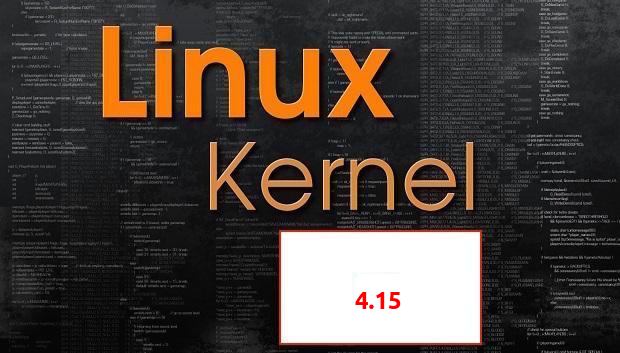
O kernel 4.15 do Linux é a primeira série do kernel a ser completamente corrigida contra as vulnerabilidades de segurança Meltdown e Specter, mas apenas para as arquiteturas x86 e PowerPC (PPC). Se você estiver usando uma distribuição Linux com um processador Intel ou AMD, é provável que esse sistema seja vulnerável a Meltdown e Specter.
Claro, o resto da série de kernel Linux suportada a longo prazo, recebeu patches para mitigar o Meltdown e o Specter, mas haviam tantos que possivelmente os usuários nem sabiam o que instalar. Mas você não corre o risco de errar com o kernel do Linux 4.15.
No anúncio da lista de discussão, Linus Torvalds afirmou:
“Vale ressaltar que não é como se estivéssemos ‘terminado’ com o problema com o Meltdown/Specter. Ainda há mais trabalho pendente”
Além das correções para Meltdown e Specter, o kernel 4.15 vem com algumas coisas interessantes, entre as quais podemos mencionar o suporte para a arquitetura RISC-V, o suporte para AMD Secure Encrypted Virtualization, bem como suporte para o recurso de Prevenção de Instrução de Modo de Usuário (User-Mode Instruction Prevention) em CPUs da Intel.
Há também boas notícias para os usuários da AMD, já que o kernel 4.15 melhora muito o suporte ao vídeo e adiciona modos para o driver de gráficos de fonte aberta AMDGPU para GPUs AMD Radeon suportadas. Além disso, máquinas com o recurso SATA Link Power Management, obtêm melhor uso de energia.
Por fim, há um novo controlador de CPU habilitado para cgroupv2 para melhores restrições de uso da CPU e um novo sinalizador mmap MAP_SYNC (2), que permite gravações diretas à memória persistente gerenciada por vários sistemas de arquivos suportados. Numerosos drivers, sistemas de arquivos e arquiteturas também foram atualizados neste lançamento.
Aqueles ansiosos para instalar o kernel do Linux 4.15 em seu sistema operacional baseado em Linux podem baixar e compilar as fontes agora do kernel.org ou através do nosso portal, mas o resto do mundo deve aguardar pelo menos até o lançamento do primeiro ponto (Linux kernel 4.15.1) está fora antes da atualização para esta série.
Para ver todas as mudanças presentes nesse kernel, acesse a nota de lançamento.
O Linux 4.15 chegará em breve aos repositórios estáveis da sua distro favorita. Aqueles que estiverem ansiosos para instalar o kernel 4.15 em seu sistema, podem usar as instruções abaixo para atualizar antecipadamente.
Atualizar ou não atualizar! Eis a questão
Essa série é voltada principalmente para os usuários que querem ter no seu sistema, a última versão do kernel Linux. Ela também serve para as pessoas que estão tendo problemas em algum hardware ou no reconhecimento deste e estão na expectativa de alguma correção.
Independente disso, o procedimento a seguir é muito simples e pode ser desfeito com poucos comandos, conforme mostrado no final.
Na verdade, se o usuário quiser continuar dando boot pelo kernel anterior, basta apenas escolher a opção no menu do Grub e o novo kernel nem afetará seu sistema.
É 100% seguro? Nada é, mas é exatamente por isso que você deve escolher se irá ou não atualizar (e por isso coloco sempre a mensagem de alerta no texto), pois assim como no uso do software livre/open source, a liberdade de escolha é sua.
Antes de iniciar começar a atualizar o kernel do Ubuntu, saiba que este é um procedimento, que apesar de simples, exige conhecimentos avançados do sistema e deve ser feito por sua própria conta e risco.
Como atualizar o núcleo do Ubuntu para a versão final do kernel 4.14.8 usando um aplicativo
Se preferir, é possível fazer a atualização para esse kernel usando a ferramenta Ubuntu Kernel Update Utilit, que automatiza todo o processo, conforme mostrado nesse tutorial:
Como atualizar o kernel do Ubuntu com o Kernel Update Utility
Como atualizar o núcleo do Linux para a versão final do kernel 4.15 em outras distribuições
Se você usa um sistema baseado no RedHat ou derivados, veja como atualizar para esse kernel usando esse tutorial:
Como instalar o Kernel 4.x nos sistemas baseados em RPM
Como atualizar o núcleo do Ubuntu para a versão final do kernel 4.15 usando terminal
Para atualizar o núcleo do Ubuntu para a versão final do kernel 4.15, faça o seguinte
Passo 1. Abra um terminal (Usando o Dash ou pressionando as teclas CTRL+ALT+T);
Passo 2. Verifique qual a arquitetura de seu sistema acessando as Configurações do Sistema e a opção “Detalhes” ou usando o comando abaixo:
uname -mPasso 3. Se estiver usando um sistema de 32 bits, baixe os arquivos DEB com os comandos:
wget http://kernel.ubuntu.com/~kernel-ppa/mainline/v4.15/linux-headers-4.15.0-041500_4.15.0-041500.201802011154_all.debwget http://kernel.ubuntu.com/~kernel-ppa/mainline/v4.15/linux-headers-4.15.0-041500-generic_4.15.0-041500.201802011154_i386.debwget http://kernel.ubuntu.com/~kernel-ppa/mainline/v4.15/linux-image-4.15.0-041500-generic_4.15.0-041500.201802011154_i386.debPasso 4. Se estiver usando um sistema de 32 bits e quiser usar o kernel de baixa latência, baixe os arquivos DEB com os comandos:
wget http://kernel.ubuntu.com/~kernel-ppa/mainline/v4.15/linux-headers-4.15.0-041500_4.15.0-041500.201802011154_all.debwget http://kernel.ubuntu.com/~kernel-ppa/mainline/v4.15/linux-headers-4.15.0-041500-lowlatency_4.15.0-041500.201802011154_i386.debwget http://kernel.ubuntu.com/~kernel-ppa/mainline/v4.15/linux-image-4.15.0-041500-lowlatency_4.15.0-041500.201802011154_i386.debPasso 5. Se estiver usando um sistema de 64 bits, baixe os arquivos DEB com os comandos:
wget http://kernel.ubuntu.com/~kernel-ppa/mainline/v4.15/linux-headers-4.15.0-041500_4.15.0-041500.201802011154_all.debwget http://kernel.ubuntu.com/~kernel-ppa/mainline/v4.15/linux-headers-4.15.0-041500-generic_4.15.0-041500.201802011154_amd64.debwget http://kernel.ubuntu.com/~kernel-ppa/mainline/v4.15/linux-image-4.15.0-041500-generic_4.15.0-041500.201802011154_amd64.debPasso 6. Se estiver usando um sistema de 64 bits e quiser usar o kernel de baixa latência, baixe os arquivos DEB com os comandos:
wget http://kernel.ubuntu.com/~kernel-ppa/mainline/v4.15/linux-headers-4.15.0-041500_4.15.0-041500.201802011154_all.debwget http://kernel.ubuntu.com/~kernel-ppa/mainline/v4.15/linux-headers-4.15.0-041500-lowlatency_4.15.0-041500.201802011154_amd64.debwget http://kernel.ubuntu.com/~kernel-ppa/mainline/v4.15/linux-image-4.15.0-041500-lowlatency_4.15.0-041500.201802011154_amd64.debPasso 7. Instale o kernel com o comando:
sudo dpkg -i linux-headers-4.15.0*.deb linux-image-4.15.0*.debPasso 8. Reinicie o sistema com o comando abaixo:
sudo rebootAtenção: Todos os drivers que não fazem parte da principal árvore do kernel (o que obviamente inclui drivers proprietários) devem ser recompilados para novas versões do kernel.
Como remover kernels antigos com segurança
Depois de atualizar, é importante guardar uma versão anterior do krnel Linux por precaução. Mas quando você não estiver mais precisado dos kernels antigos, use esse tutorial para removê-los:
Como remover kernels antigos no Ubuntu ou Linux Mint com segurança
Como desinstalar o kernel 4.15
Se você tiver algum problema e quiser desinstalar o kernel 4.14.8, reinicie o computador com um kernel anterior (usando Grub -> Advanced -> select previous kernel, ou Grub -> Avançado -> selecionar o kernel anterior) e quando iniciar o sistema, faça login, abra um terminal e execute o comando abaixo para remover o Linux Kernel 4.15:
sudo apt-get remove linux-headers-4.15.0 linux-image-4.15.0Em seguida, atualize o menu do GRUB, com o comando:
sudo update-grubO que está sendo falado no blog nos últimos dias
- Netrunner 2018.01 lançado – Confira as novidades e baixe
- Kernel 4.15 lançado com correções para Meltdown e Spectre
- Ubuntu 16.04.4 LTS será adiado por causa das falhas Meltdown e Specter
